네이버는 계정 보호를 위해 다양한 보안 강화 기능이 있습니다. 그 중 2단계 인증이 있는데, 등록한 스마트폰으로 인증절차를 거쳐야 자신의 네이버 계정으로 접속할 수 있습니다. 강력한 보안은 좋지만 귀찮은 것도 사실입니다. 그리고 스마트폰을 분실했거나 기기 변경을 한 경우 2단계 인증을 위한 기기도 바꿔야 합니다.

| ◎ 네이버 PC 웹 브라우저 작업 |
▼ 먼저 PC 에서 네이버 웹 페이지로 접속한 후 로그인합니다. 오른쪽 상단 계정 정보란에서 내정보 링크를 클릭합니다.
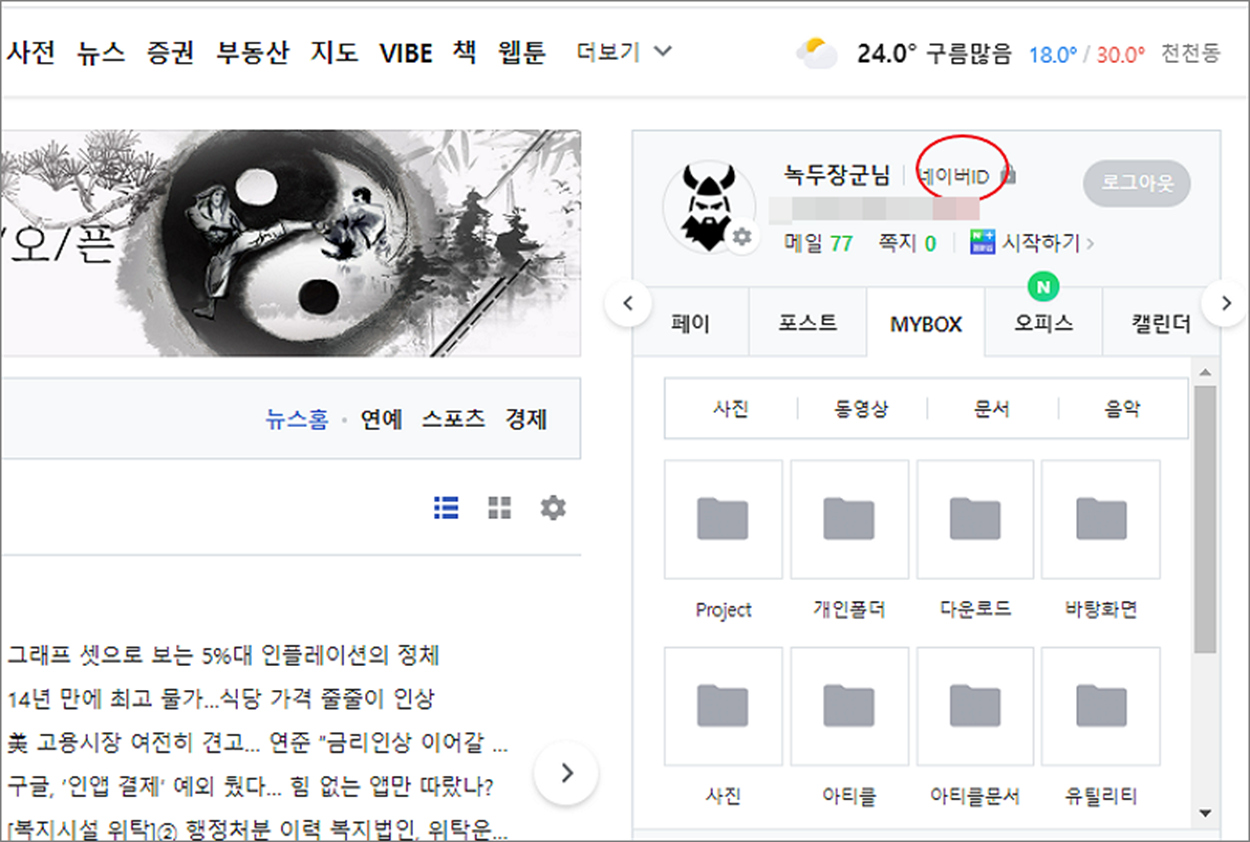
▼ 내정보 페이지에서 보안설정 탭으로 이동합니다. 보안 설정 > 비밀번호 > 2단계 인증 관리하기 링크를 클릭합니다.
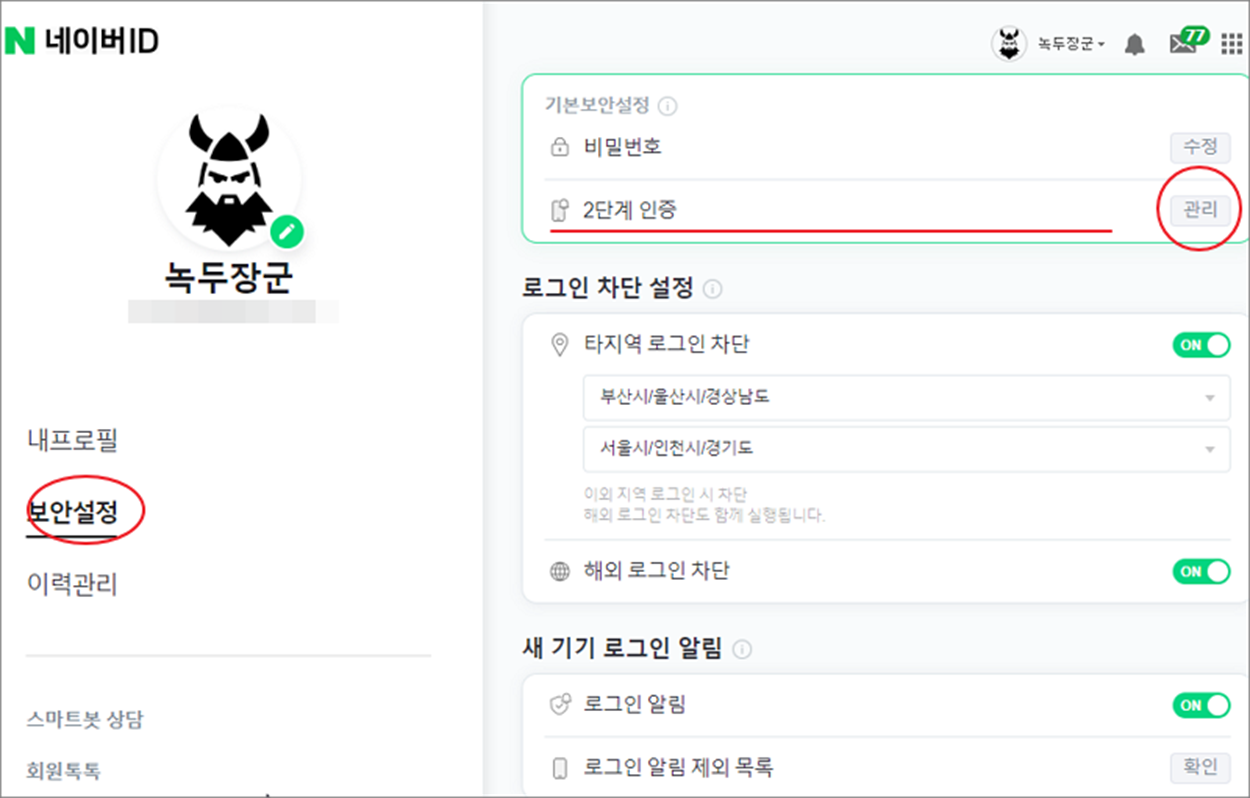
▼ 2단계 인증 정보를 관리하기 위해서는 한번 더 비밀번호를 입력해서 재확인해야 합니다.
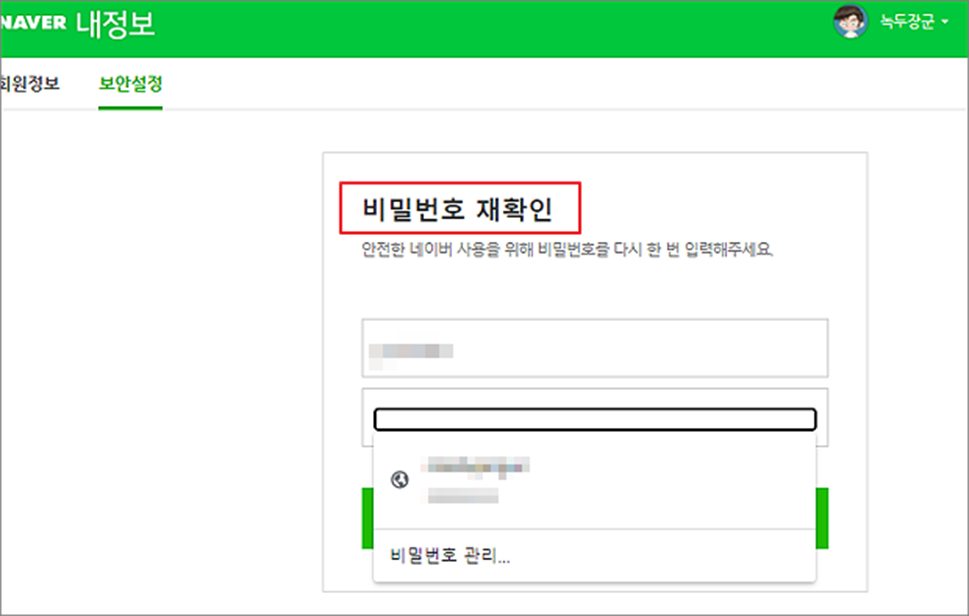
▼ 2단계 인증 관리 페이지로 가시면 기기 확인/변경 란에 다른 기기로 변경 버튼이 보일 겁니다.

▼ 2단계 인증 기기 변경 페이지에서 인증 메시지를 받고 싶은 기기를 목록에서 선택합니다. 그림처럼 목록에 기기를 띄우고 싶다면 네이버 앱으로 로그인을 한 번 해야 합니다.
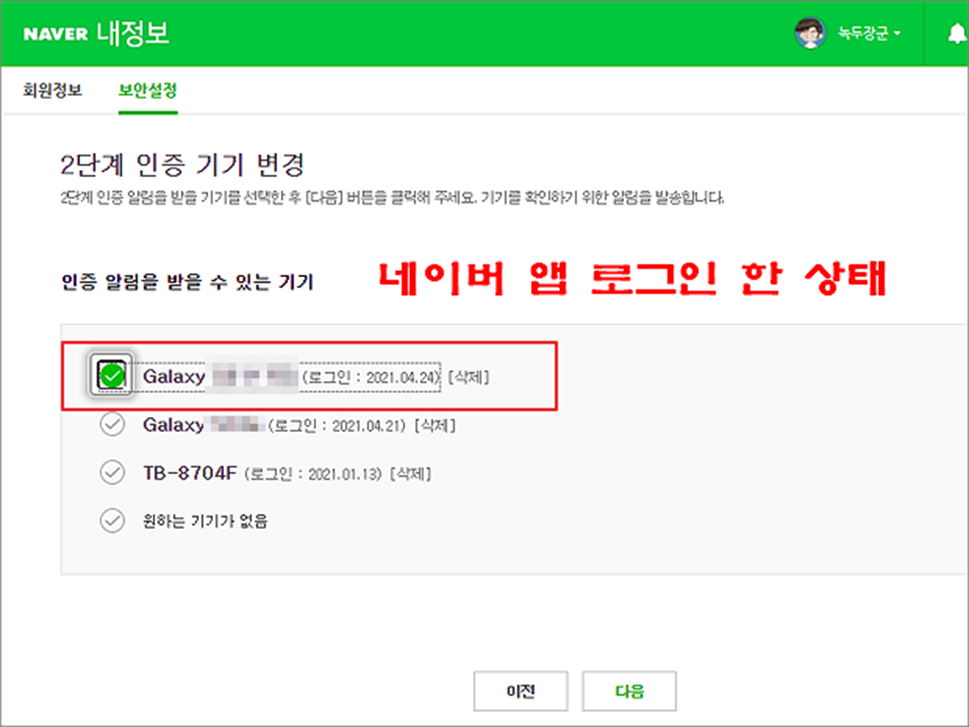
| ※ 아래는 참고하면 좋을 만한 글들의 링크를 모아둔 것입니다. ※ ▶ 네이버 모바일 2단계 인증 해외로그인 차단으로 보안 강화하는 방법 ▶ 네이버 로그인 기록 확인과 로그인 기기 확인하는 방법 ▶ 다음 daum 해킹 차단을 위해 2단계 인증 로그인 사용하는 방법 ▶ 네이버 회원 계정 삭제, 탈퇴하기 ▶ 네이버 OTP 설정으로 보안 강화하는 방법 |
▼ 이전 페이지에서 다음 버튼을 누르면 선택한 기기에 인증 알림을 전송합니다. 다시 스마트폰으로 가서 인증 메시지를 확인합니다.
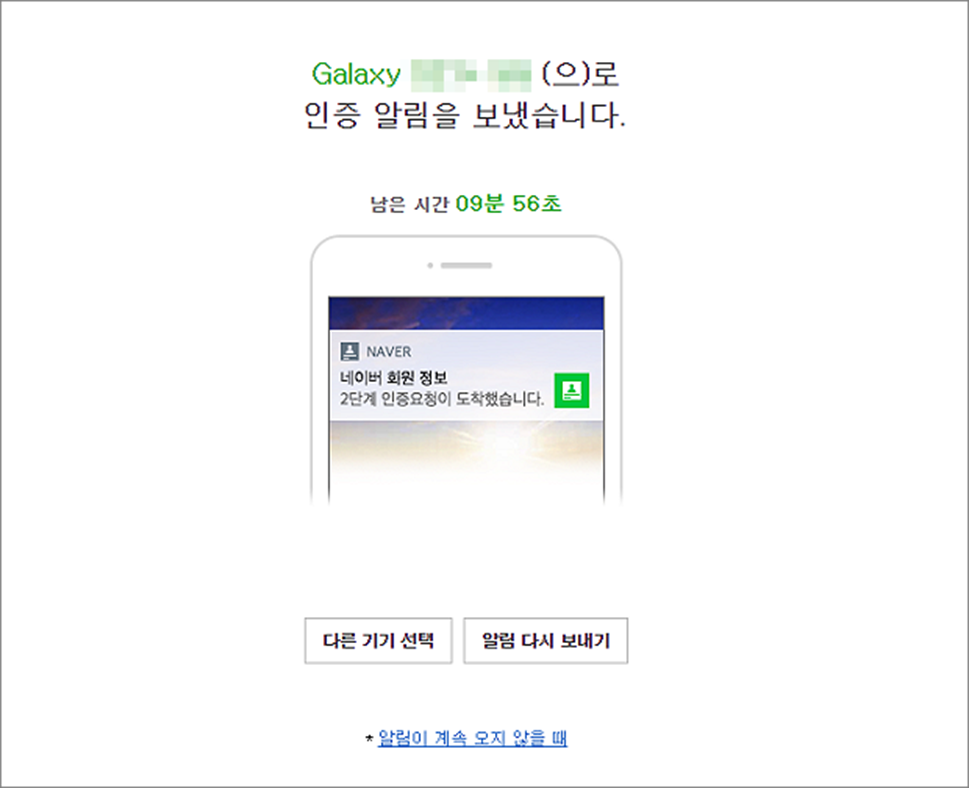
▼ 스마트폰에서 인증을 하게 되면 2단계 기기 변경 페이지에는 완료되었다는 메시지가 뜹니다.
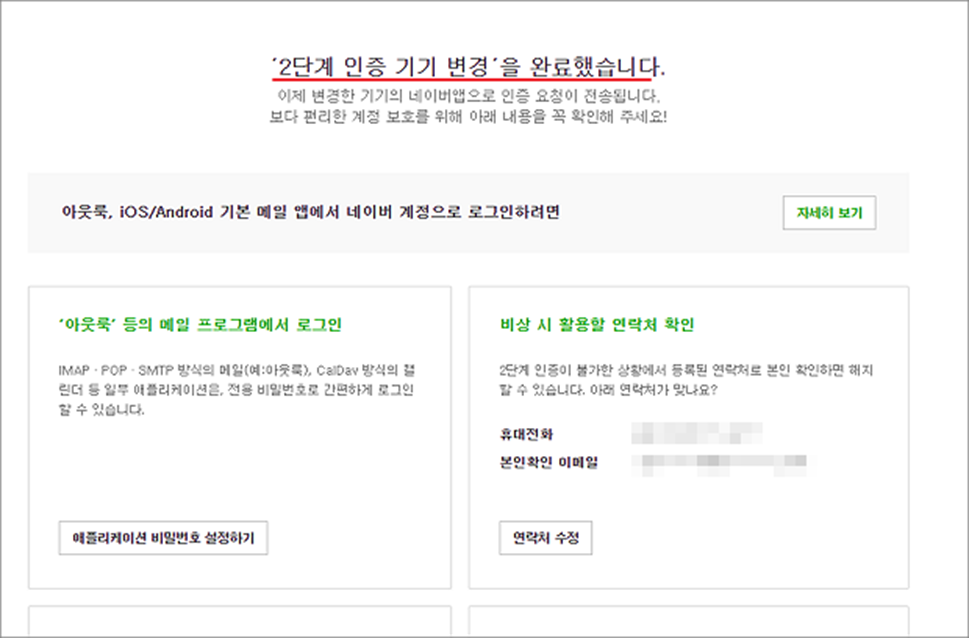
| ◎ 스마트폰 작업 |
▼ 먼저 네이버 앱을 실행합니다. 로그인이 되어 있다면 네이버 사이트에서 어떤 기기로 접속했는지 알려 주기 때문에 쉽게 선택할 수 있습니다.
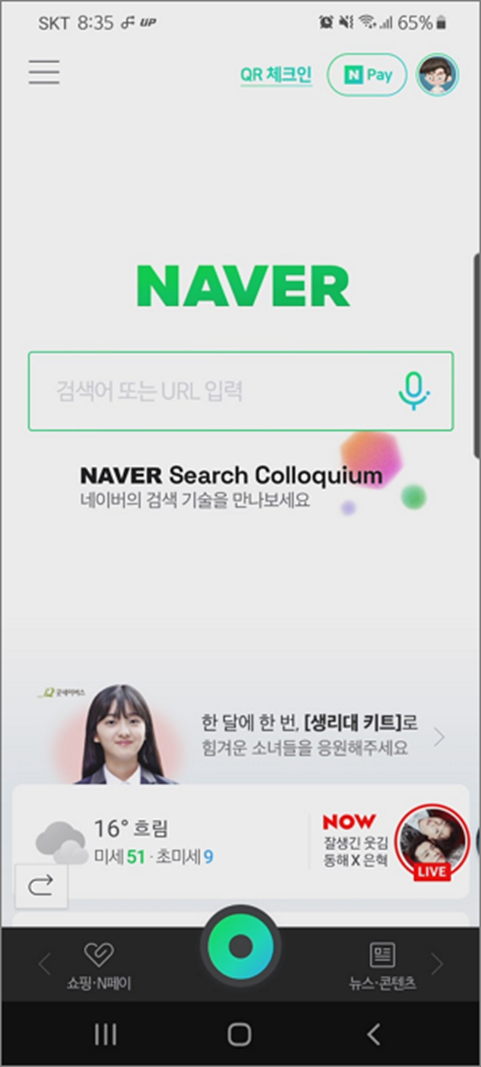
▼ 네이버 관리자 페이지에서 보낸 2단계 인증 요청 메시지를 클릭합니다. 인증 요청을 허락할 것인지 묻는 화면에서 예를 클릭합니다.
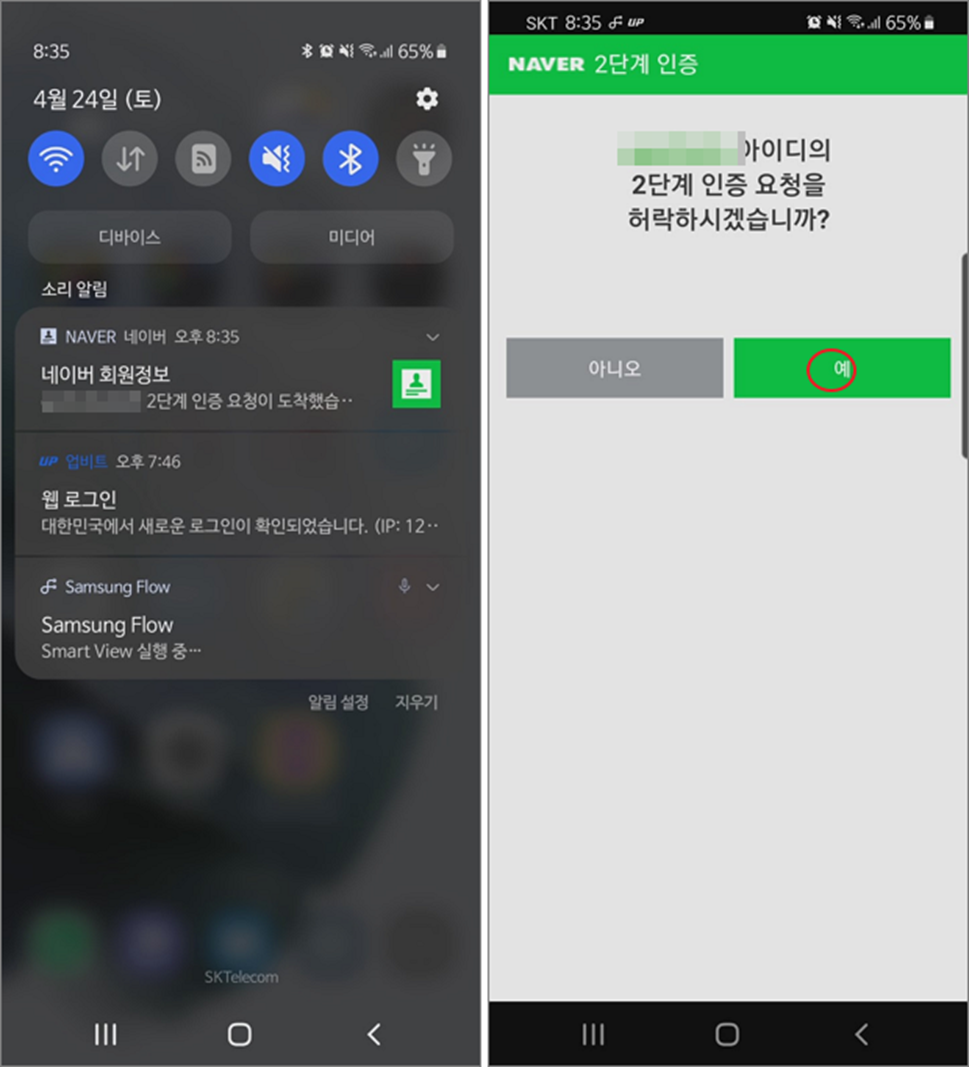
| ※ 아래는 참고하면 좋을 만한 글들의 링크를 모아둔 것입니다. ※ ▶ 네이버 모바일 2단계 인증 해외로그인 차단으로 보안 강화하는 방법 ▶ 네이버 로그인 기록 확인과 로그인 기기 확인하는 방법 ▶ 다음 daum 해킹 차단을 위해 2단계 인증 로그인 사용하는 방법 ▶ 네이버 회원 계정 삭제, 탈퇴하기 ▶ 네이버 OTP 설정으로 보안 강화하는 방법 |
'인터넷 > 네이버' 카테고리의 다른 글
| 네이버 NAVER 메일 전체를 한번에 삭제하는 방법 (2) | 2024.03.30 |
|---|---|
| 네이버 블로그 상단 메뉴 만드는 방법 (0) | 2024.03.26 |
| 네이버 스톱워치, 타이머로 시간 재는 방법 (1) | 2024.03.16 |
| 네이버 블로그 게시판 글 전체 공개, 비공개로 한번에 변경하기 (1) | 2024.03.03 |
| 네이버 메일 에디터 기본 폰트, 글꼴, 글씨체 변경하는 방법 (2) | 2024.01.11 |
| 네이버 번역기 파파고 웹사이트 번역 활용하는 방법 (2) | 2024.01.04 |
| 네이버 블로그 포스트 PDF 로 백업하는 방법 (0) | 2023.12.01 |
| 네이버 비밀번호 자동 저장하거나 다시 해제하는 방법 (0) | 2023.11.25 |



